【摘要】:创建椭圆的典型方法可以细分为以下两种,AutoCAD为此提供专门的工具按钮。在功能区“默认”选项卡的“绘图”面板中单击“椭圆:圆心”按钮,接着根据命令行提示进行以下操作。命令:_ellipse指定椭圆的轴端点或[圆弧/中心点]:_c指定椭圆的中心点:0,0↙指定轴的端点:39,0↙指定另一条半轴长度或[旋转]:22.5↙使用“椭圆:圆心”方法绘制的椭圆如图2-18所示。图2-17 通过“椭圆:轴、端点”创建椭圆图2-18 通过“椭圆:圆心”创建椭圆
在命令行的“输入命令”提示下输入“ELLIPSE”并按<Enter>键,命令行出现“指定椭圆的轴端点或[圆弧(A)/中心点(C)]:”提示信息,接着根据提示信息进行相关操作来创建椭圆或椭圆弧。创建椭圆的典型方法可以细分为以下两种,AutoCAD为此提供专门的工具按钮。
1.通过“椭圆轴、端点”创建椭圆
该方法需要分别指定椭圆一条轴的两个端点,并指定另一条半轴长度。
在功能区“默认”选项卡的“绘图”面板中单击“椭圆:轴、端点”按钮 ,根据命令行提示进行以下操作来绘制图2-17所示的一个椭圆。
,根据命令行提示进行以下操作来绘制图2-17所示的一个椭圆。
命令:_ellipse
指定椭圆的轴端点或[圆弧(A)/中心点(C)]:100,0↙
指定轴的另一个端点:160,30↙
指定另一条半轴长度或[旋转(R)]:20↙
2.通过“椭圆:圆心”创建椭圆
该方法是使用中心点、第一个轴的端点和第二个轴的长度来创建椭圆,可以通过单击所需距离处的某个位置或输入长度值来指定距离。
在功能区“默认”选项卡的“绘图”面板中单击“椭圆:圆心”按钮 ,接着根据命令行提示进行以下操作。(www.daowen.com)
,接着根据命令行提示进行以下操作。(www.daowen.com)
命令:_ellipse
指定椭圆的轴端点或[圆弧(A)/中心点(C)]:_c
指定椭圆的中心点:0,0↙
指定轴的端点:39,0↙
指定另一条半轴长度或[旋转(R)]:22.5↙
使用“椭圆:圆心”方法绘制的椭圆如图2-18所示。
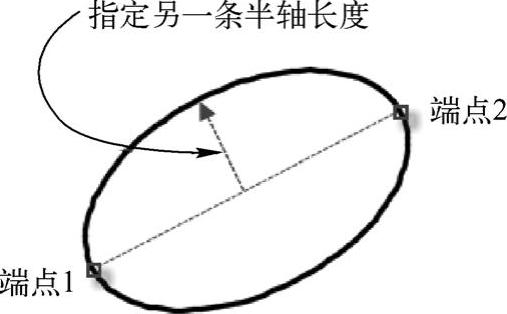
图2-17 通过“椭圆:轴、端点”创建椭圆
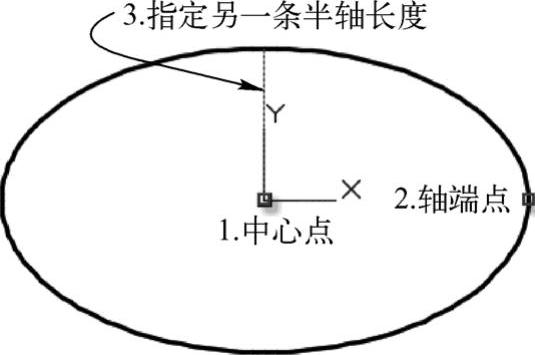
图2-18 通过“椭圆:圆心”创建椭圆
免责声明:以上内容源自网络,版权归原作者所有,如有侵犯您的原创版权请告知,我们将尽快删除相关内容。







